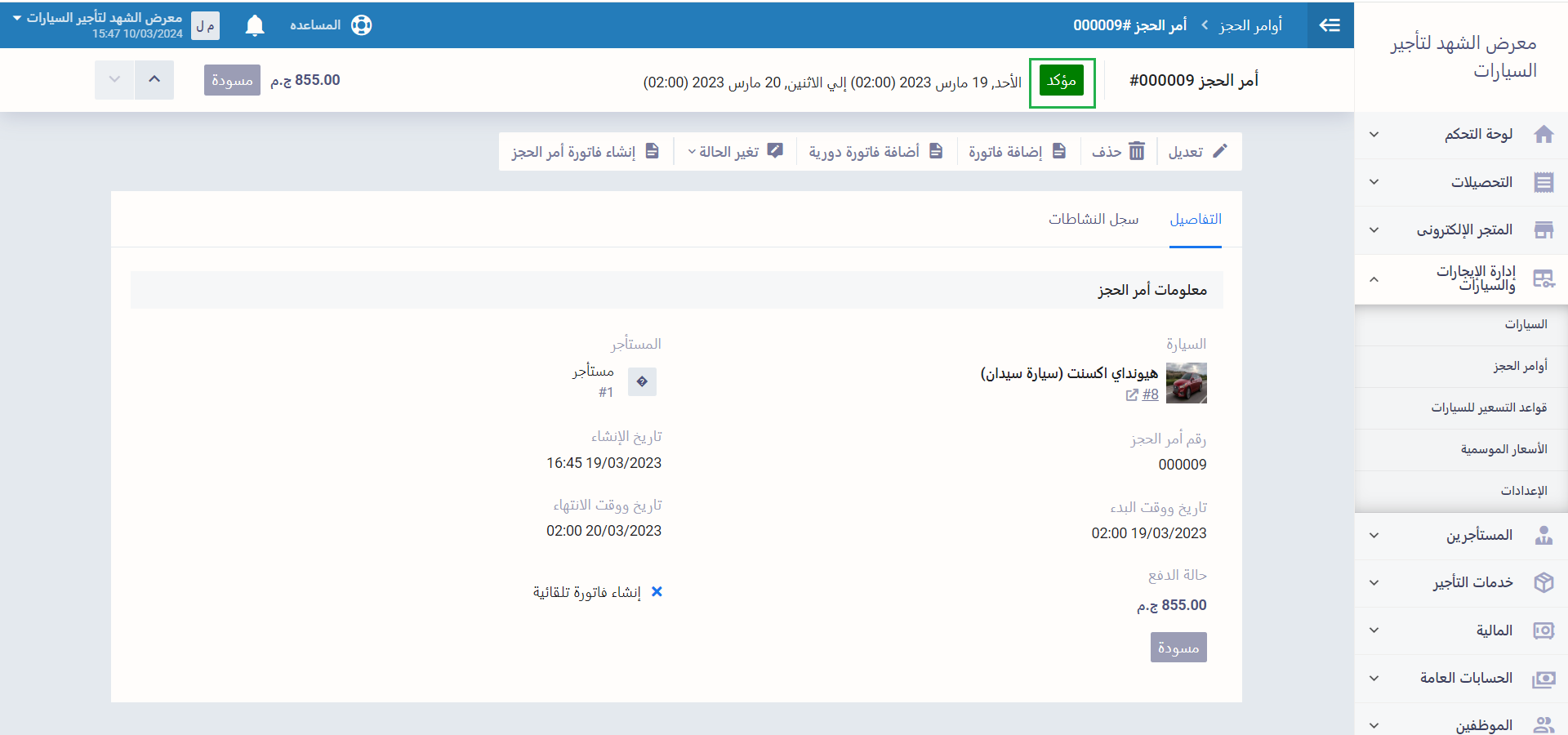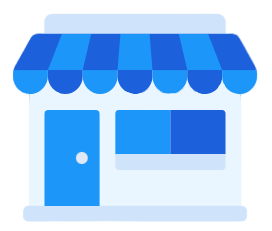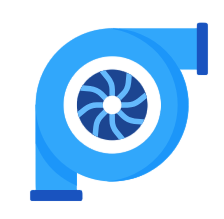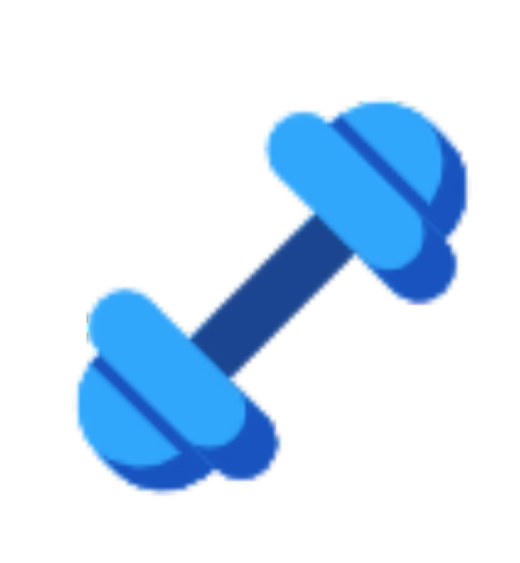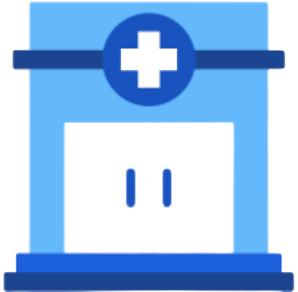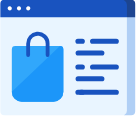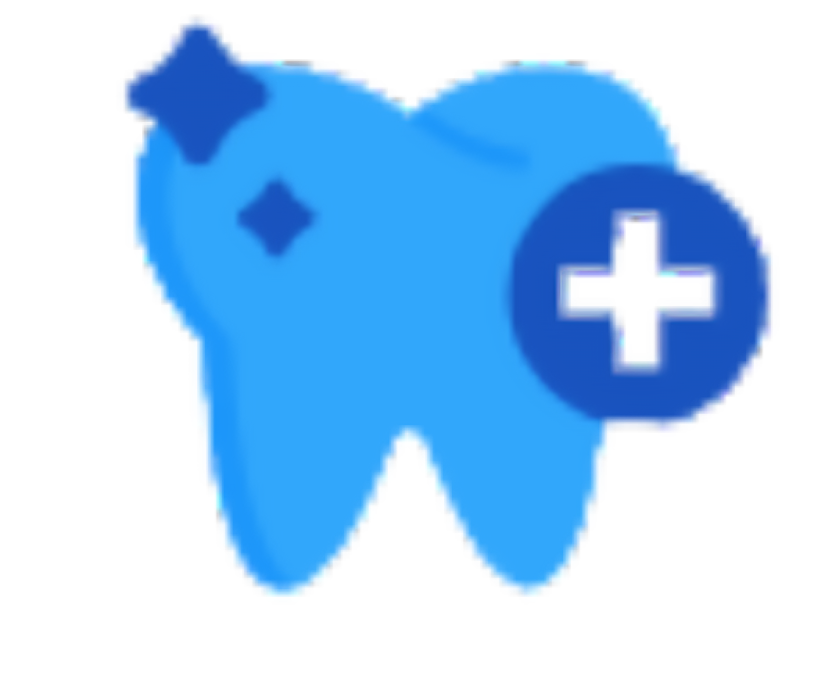حجز العملاء السيارات أونلاين
يتيح دفترة لك موقع يستطيع العملاء الدخول إليه لحجز السيارات ولاستعراض المعلومات المتعلقة بحجوزاتهم ومواعيدهم لديك.
نستعرض في هذا الدليل طريقة تفعيل خاصية حجز العملاء وحدات الإيجار وما الخطوات المتّبعة منك ومن العميل لحجز وتأكيد حجز أي سيارة
تفعيل إعداد حجز العملاء السيارات أونلاين
اضغط على “الإعدادات” المنسدلة عن “إدارة الإيجارات والسيارات” بالقائمة الرئيسية ثم اضغط على “الإعدادات العامة”.
فعّل إعداد “تمكين حجز العميل”
ثم اضغط على زر “حفظ”.
بعد تفعيل حجز العميل يظهر حقلين جديدين:
- الحالة الأولية لأمر الحجز الخاص بالعميل: ويمكنك الاختيار ما بين (مؤكد – معلق – ملغي – منتهي) كحالة افتراضية يتاح لك تغييرها من ملف أمر الحجز.
- مدفوعات العميل: عند تفعيلها سيتمكن العميل من دفع فاتورة أمر الحجز بنفسه إن أراد.
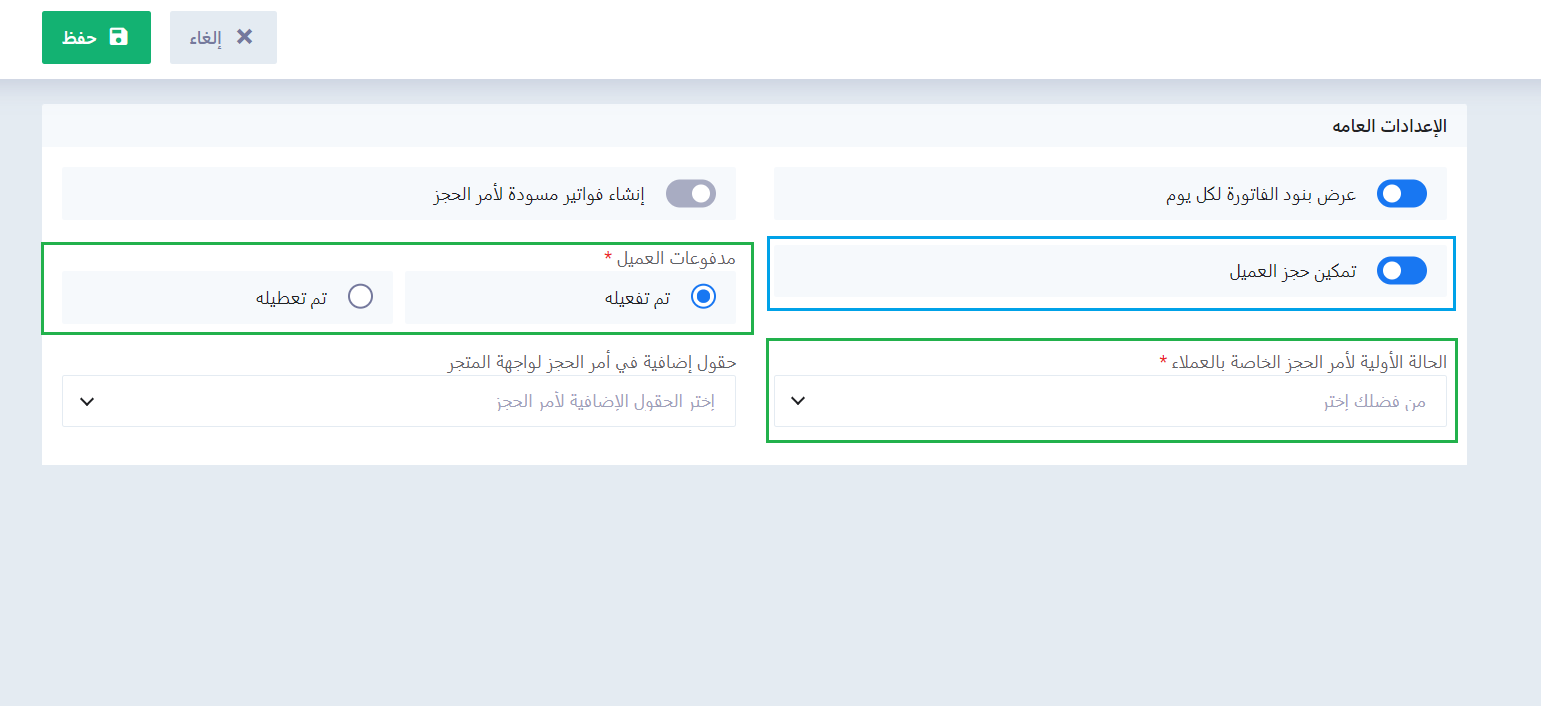
لإضافة حقل إضافي لواجهة المتجر التي يحجز منها العميل، اختر أحد الحقول الإضافية التي انشأتها على حسابك، لتظهر للعميل بالشكل التالي:
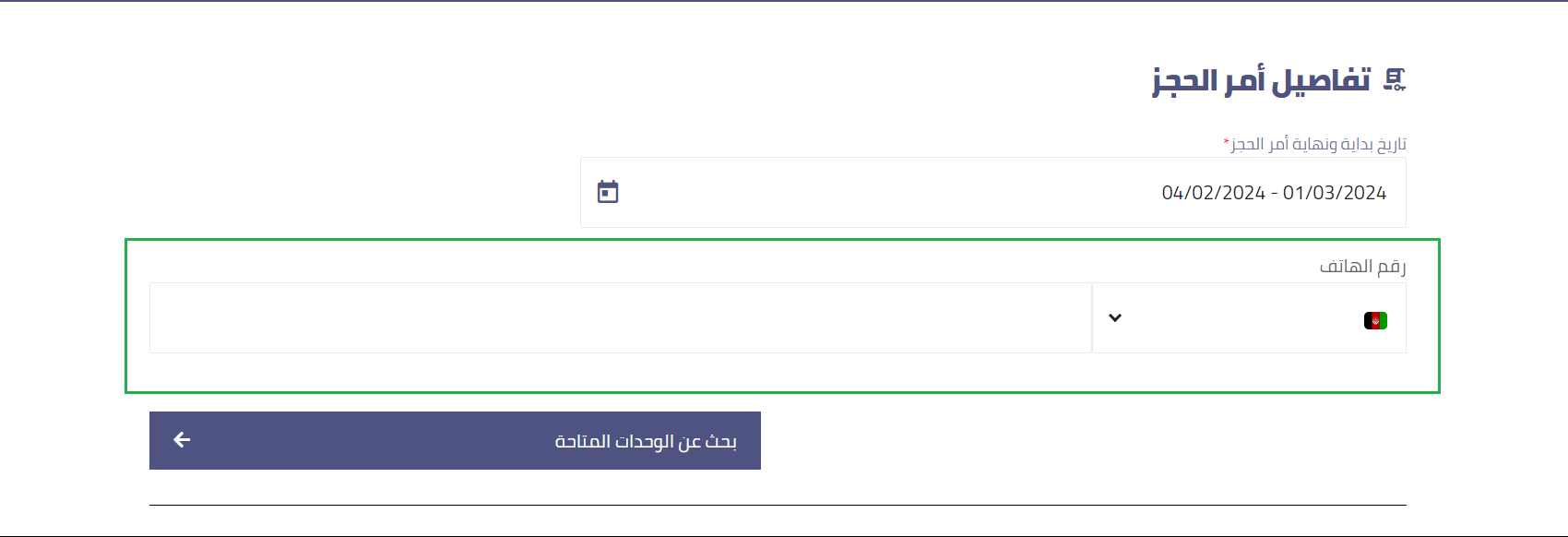
إظهار الإيجارات بمتجرك الإلكتروني على دفترة
اضغط على “إدارة المحتوى” المنسدلة عن “المتجر الإلكتروني” بالقائمة الرئيسية واضغط على “إدارة عناصر القائمة”.
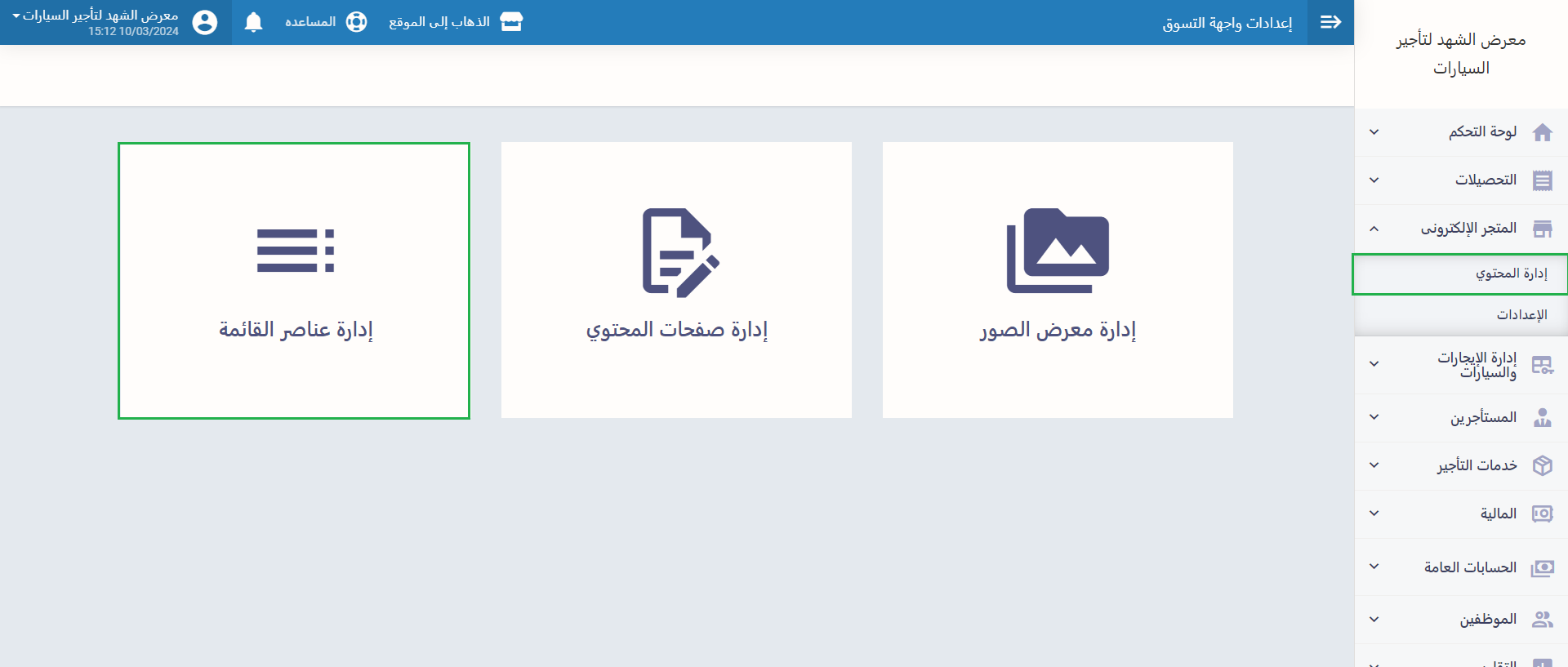
ادخل البيانات التالية:
- مسمى: يقصد بها المسمى الذي سيضغط عليه العميل للانتقال إلى وحدات الإيجار الراغب في في حجزها، على سبيل المثال: “حجز سيارة دفع رباعي” .
- النوع: اختر النوع إيجارات (Rental).
- حدد في حقل الإيجارات Rental أنواع وحدات الإيجار الراغب إتاحتها للعملاء لحجزها بنفسهم.
- ثم اضغط على زر “إضافة”.
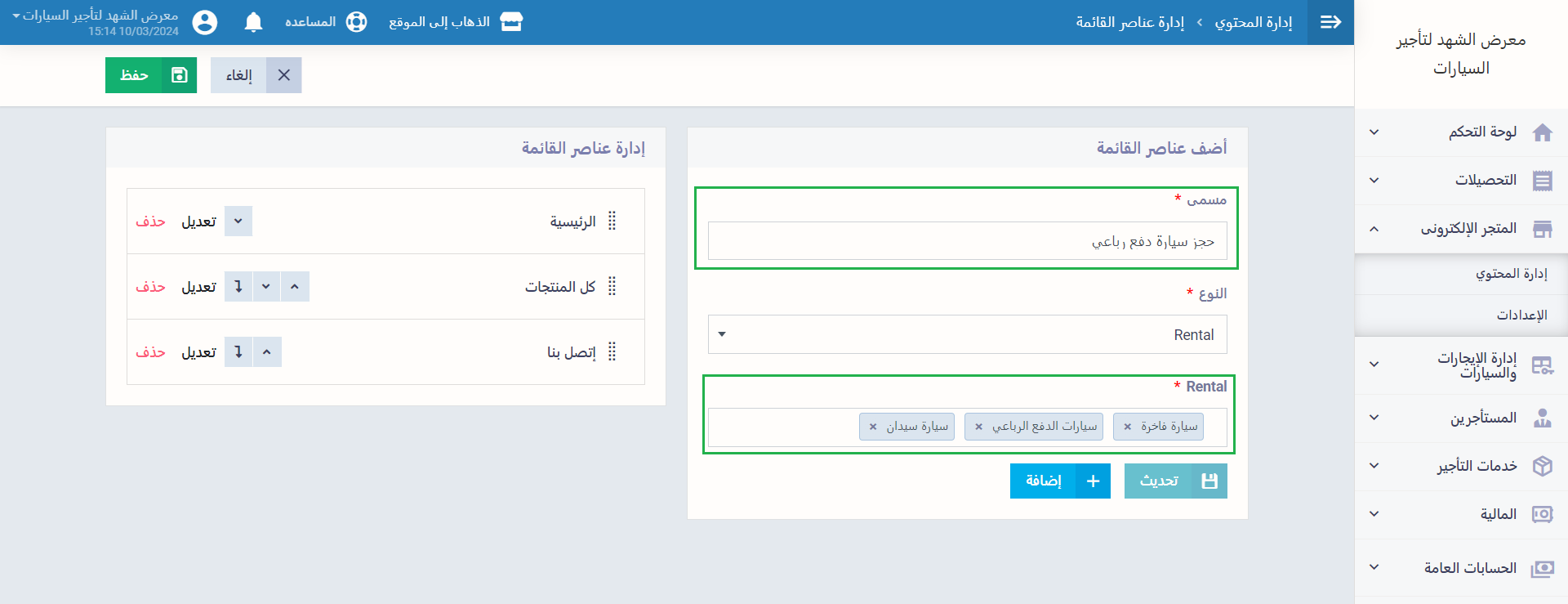
تحكم في ترتيب ومكان ظهور عنصر القائمة (في المثال: حجز غرف فردية) من خلال الأسهم بجوار المسمى.
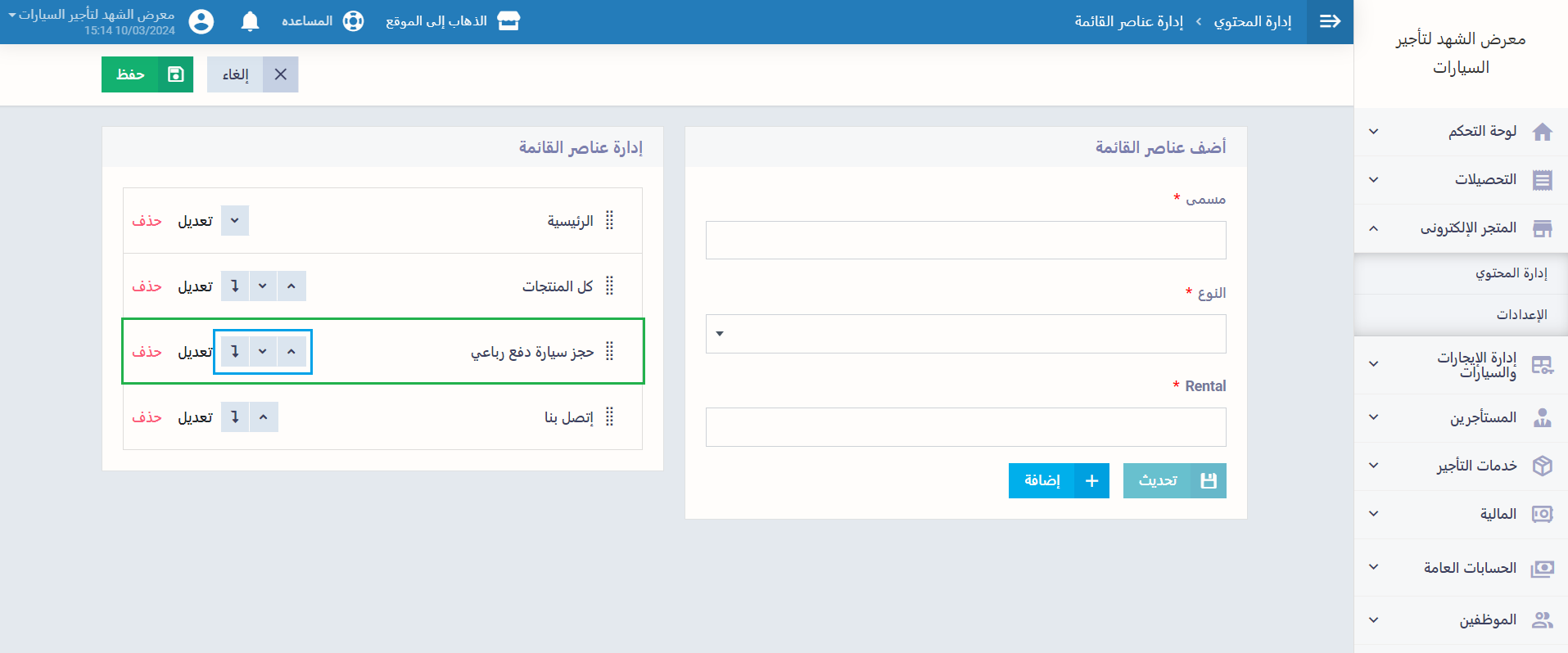
استعراض طريقة الحجز من متجرك كما تظهر للعميل
اضغط على “التحصيلات” المنسدلة عن “لوحة التحكم” بالقائمة الرئيسية، ثم اضغط على “الذهاب إلى الموقع”.
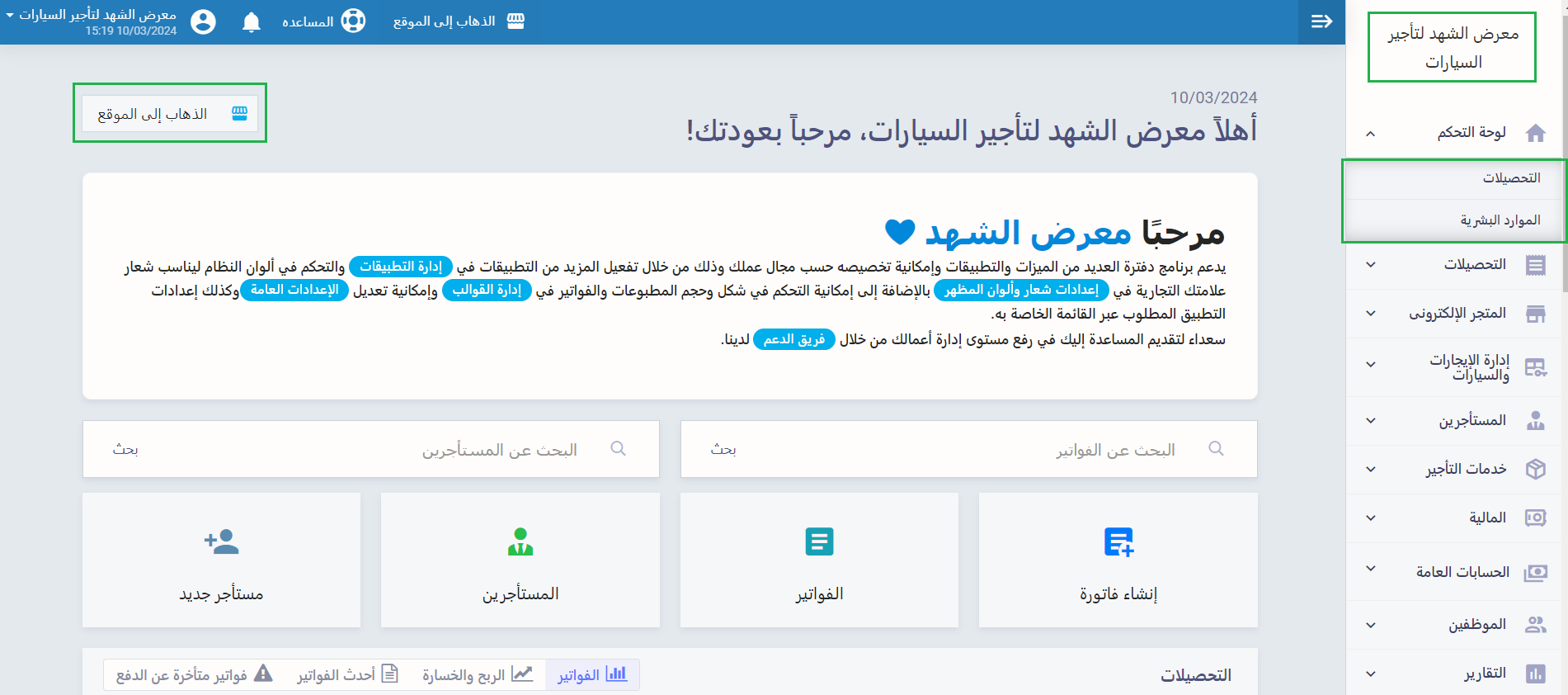
يظهر متجرك بالصورة التي يظهر بها للعميل، ويتبع الخطوات التالية لحجز وحدة الإيجار المرادة:
يضغط على “حجز سيارات فاخرة” أو المسمى الذي قمت بكتابته من شريط التحكم.
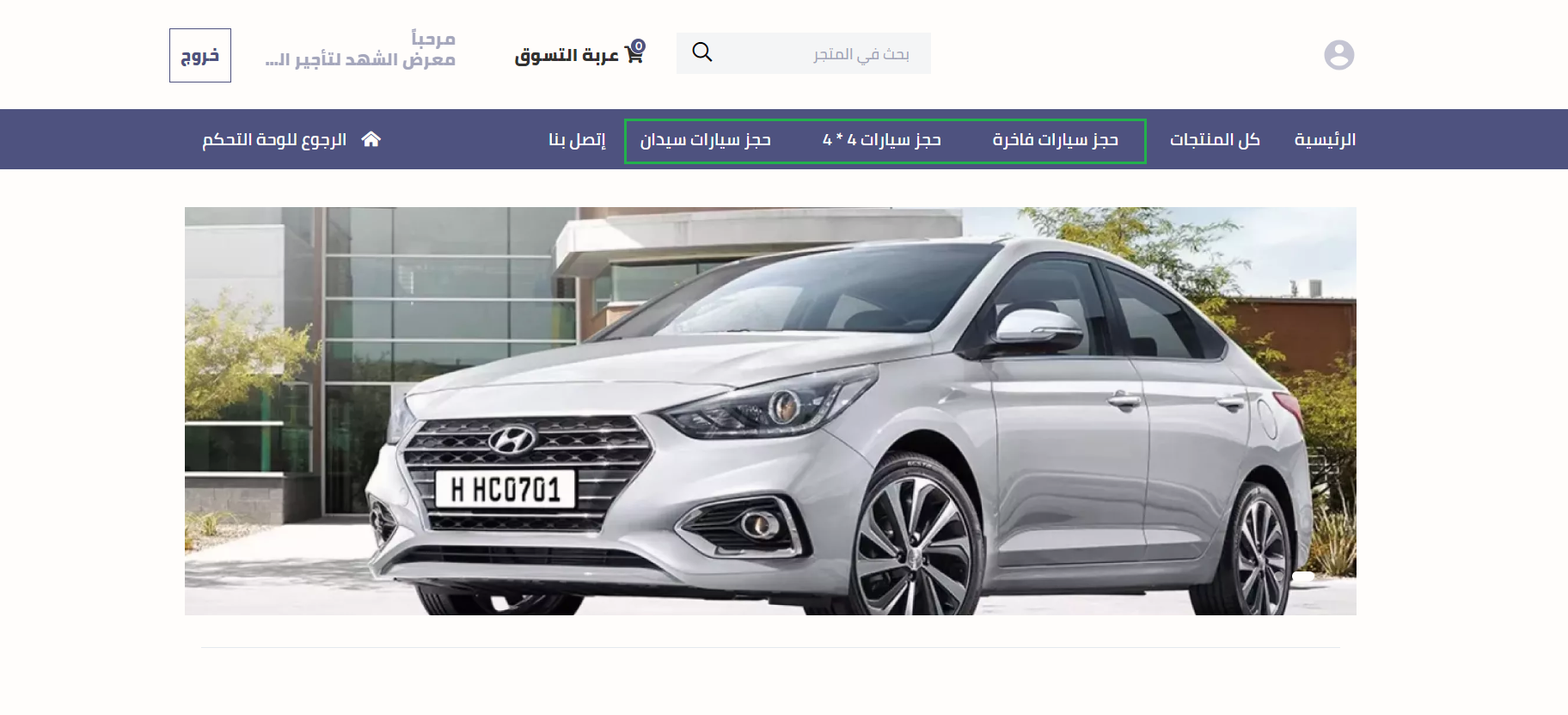 يختر فترة الحجز الراغب فيها ثم يضغط على زر “بحث عن الوحدات المتاحة”.
يختر فترة الحجز الراغب فيها ثم يضغط على زر “بحث عن الوحدات المتاحة”.
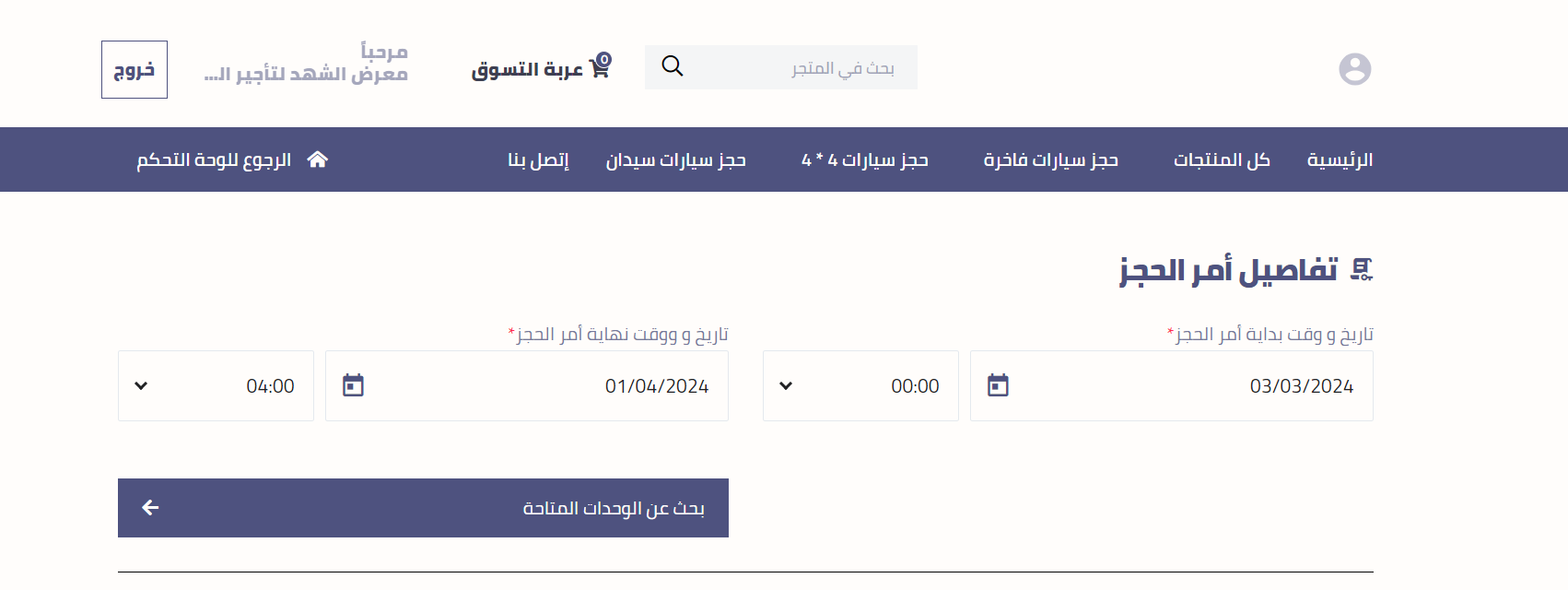
تظهر أنواع السيارات المتاح بها سيارات للحجز خلال الفترة التي حددها، ولحجزها يضغط على زر “حجز”.
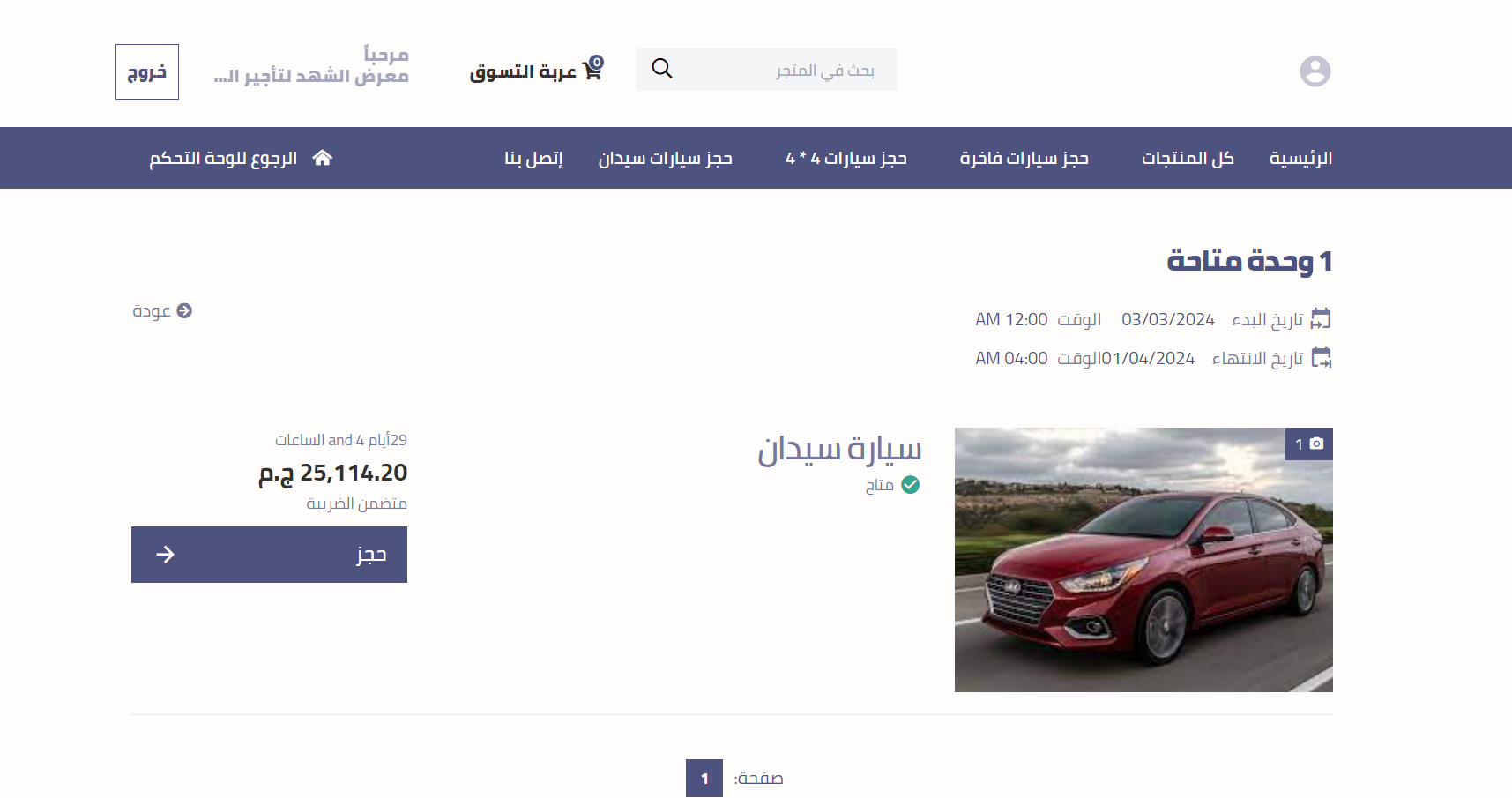
تظهر كافة تفاصيل الحجز كالسعر والضريبة وتاريخ الحجز، للتأكيد يضغط “احجز طلبك”.
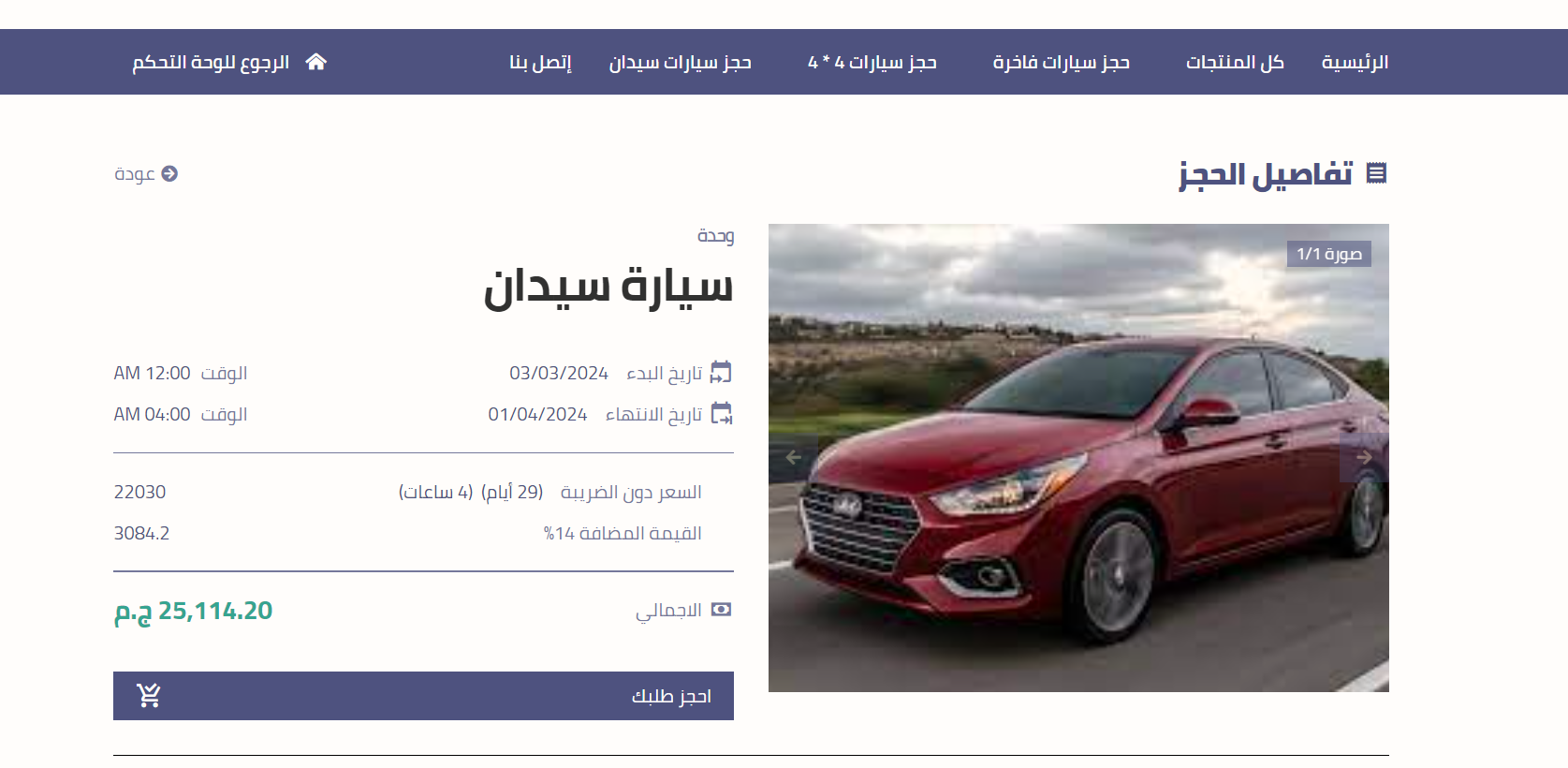
في حالة إتاحة دفع العميل أونلاين يمكنه استكمال عملية الدفع، أما في حالة عدم تفعيل الدفع يكتفي بالحجز فقط دون ظهور بيانات الدفع له.
لتفعيل دفع العميل لنفسه، اضغط على “الإعدادات” المنسدلة عن “إدارة الإيجارات والسيارات” بالقائمة الرئيسية ثم اضغط على زر “تم تفعيله” عند حقل “مدفوعات العميل”.
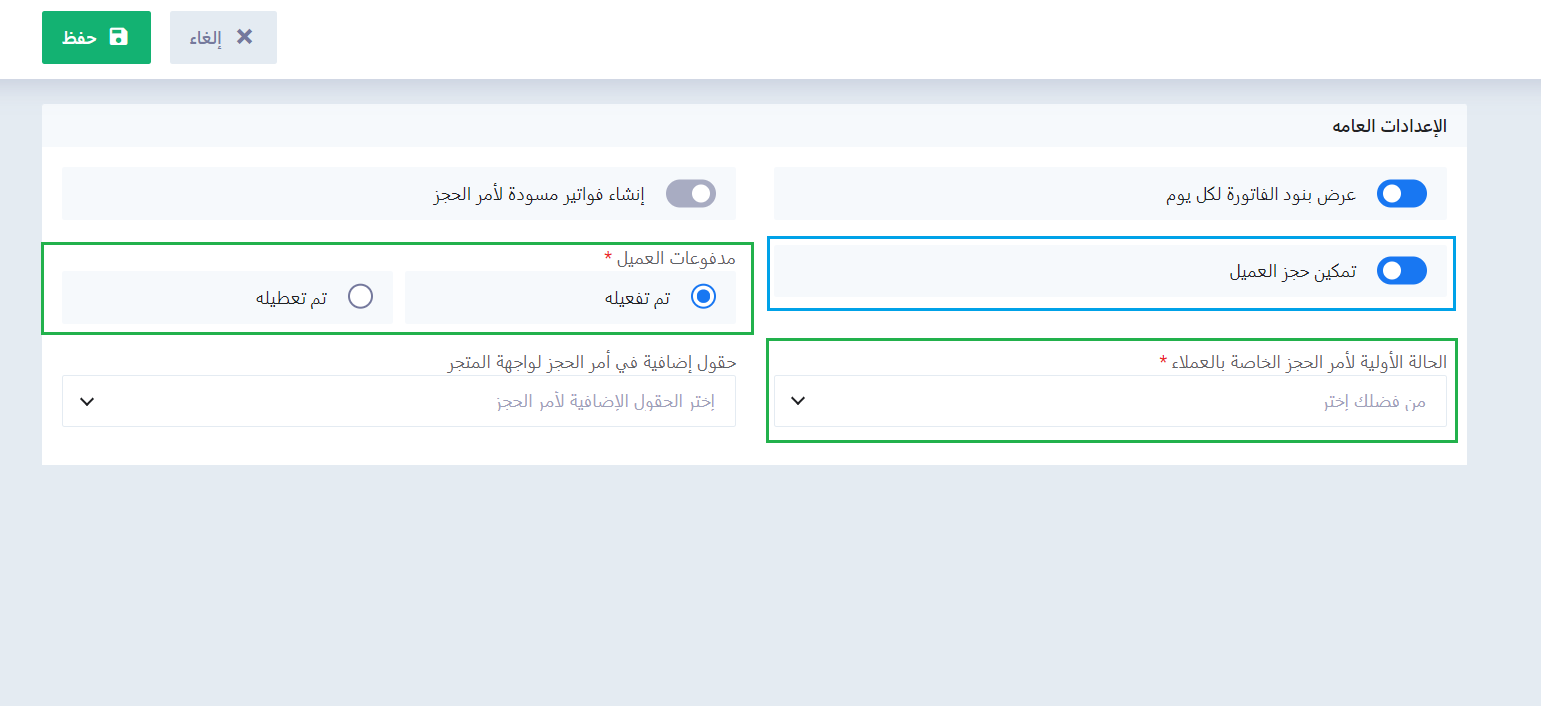
بعد تسجيل العميل، يستكمل بيانات الدفع الاعتيادية.
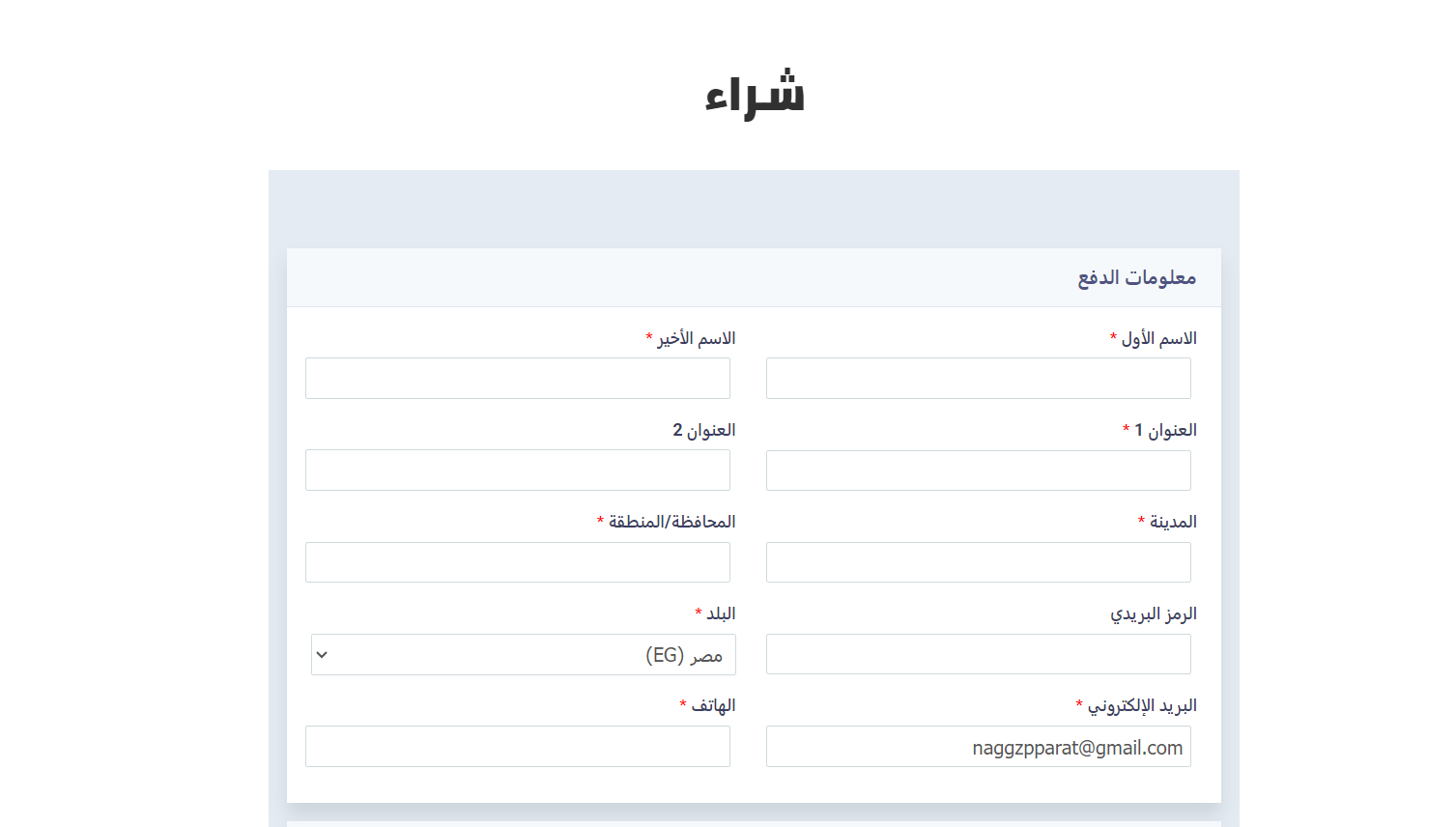
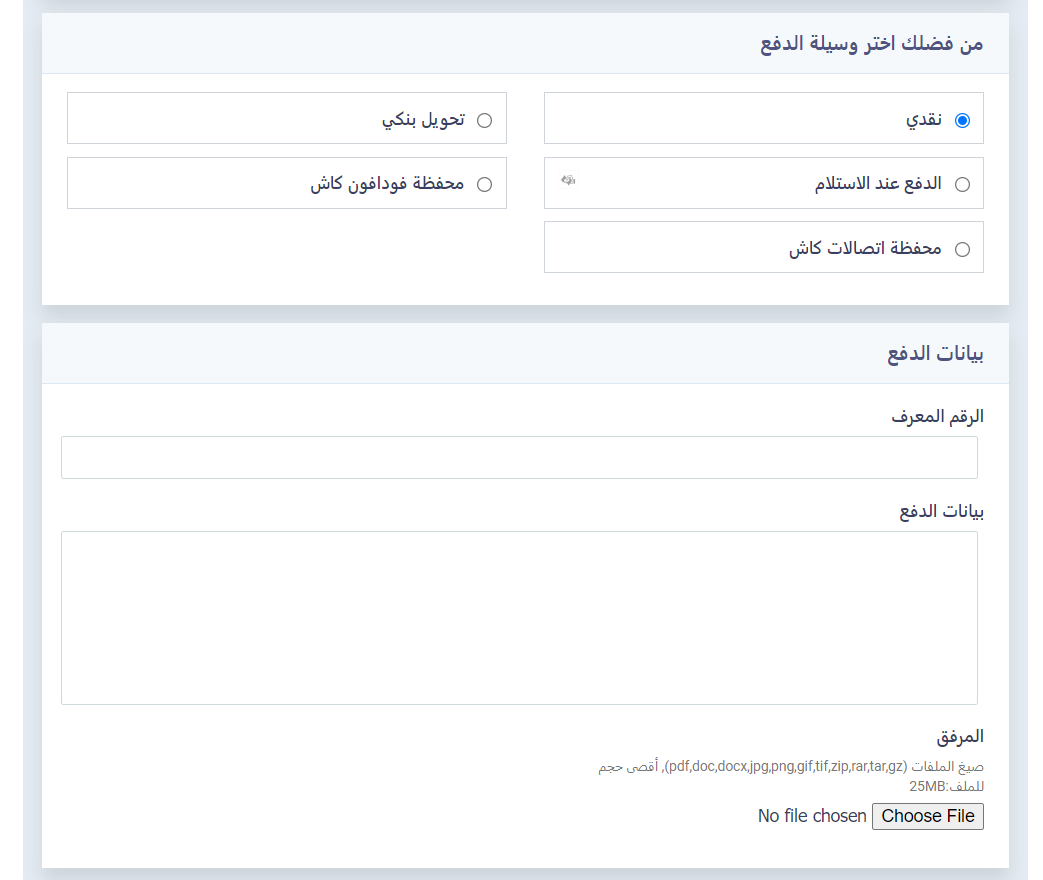
وبعد استكمال البيانات يضغط على زر “دفع الفاتورة”.
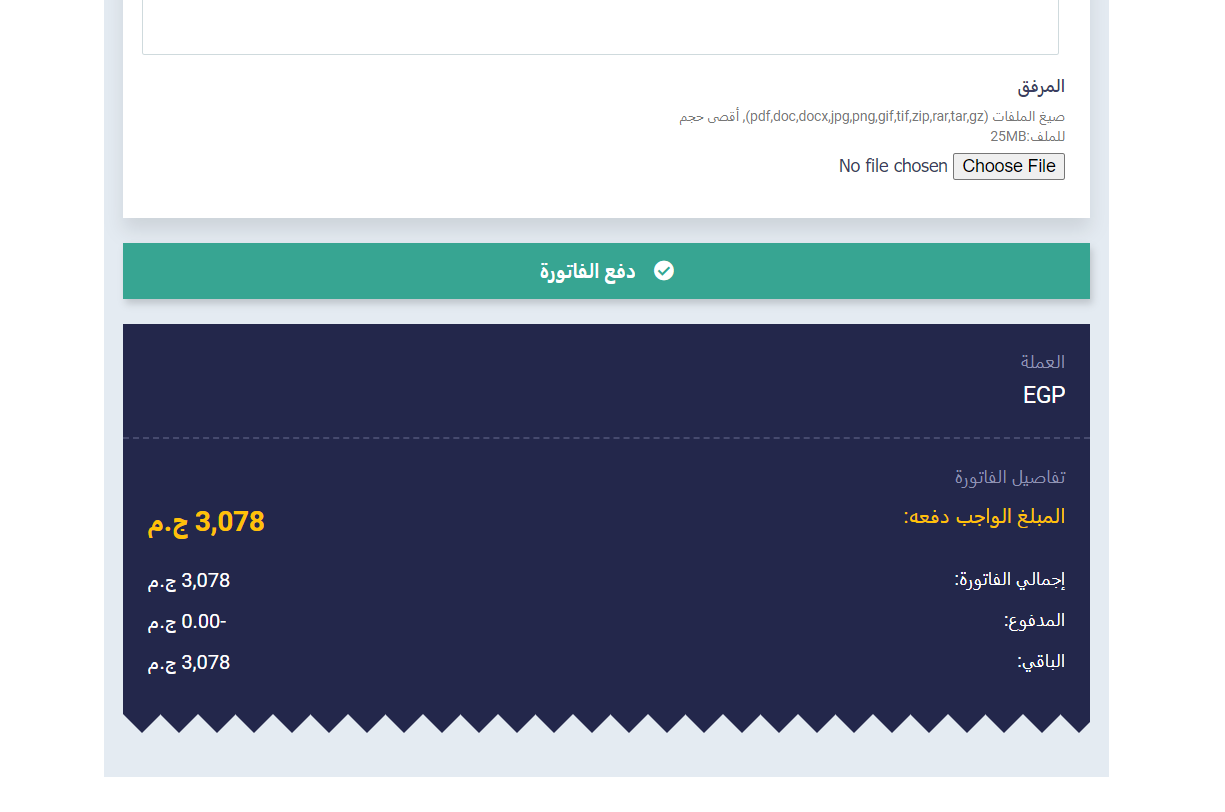
تظهر رسالة بتسجيل الحجز والدفع، لكن ستظل عملية الدفع معلقة حتى يتم الموافقة عليها من الموظفين ذوي الصلاحية.
و يتم إنشاء فواتير حجز العملاء كمسودة، حتى تقوم أنت بالإطلاع عليها وتحولها إلى فاتورة، ولا يتم إنشاء الفواتير إلا في حالة دفع العميل، أما في حالة الحجز دون الدفع، يتم إنشاء أوامر حجز مسودة فقط دون إنشاء فواتير .
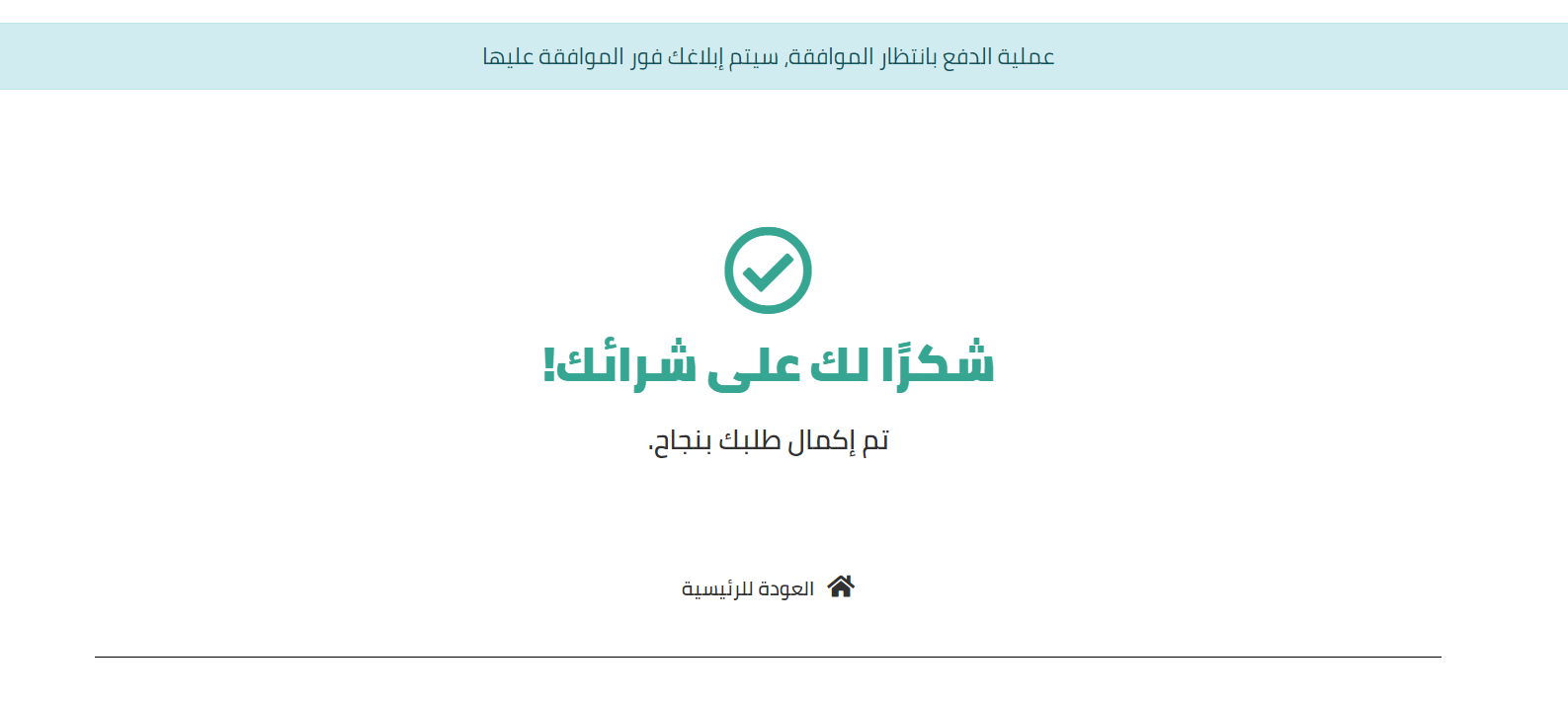
الموافقة على أوامر حجز العملاء للسيارات
اضغط على “أوامر الحجز” المنسدلة عن “إدارة الإيجارات والسيارات” بالقائمة الرئيسية، ثم اضغط على أمر الحجز المراد الموافقة عليه.
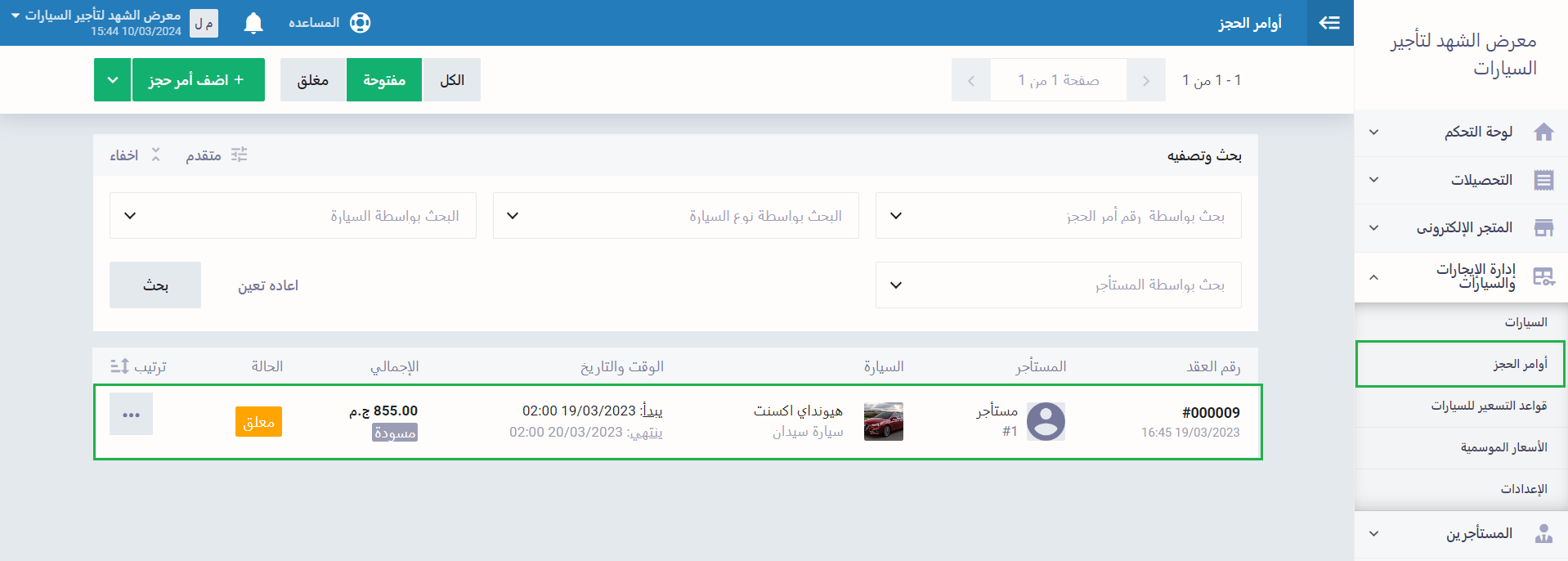
اضغط على زر “تغير الحالة” اختر من القائمة المنسدلة الحالة “مؤكد” أو الحالة المرادة.
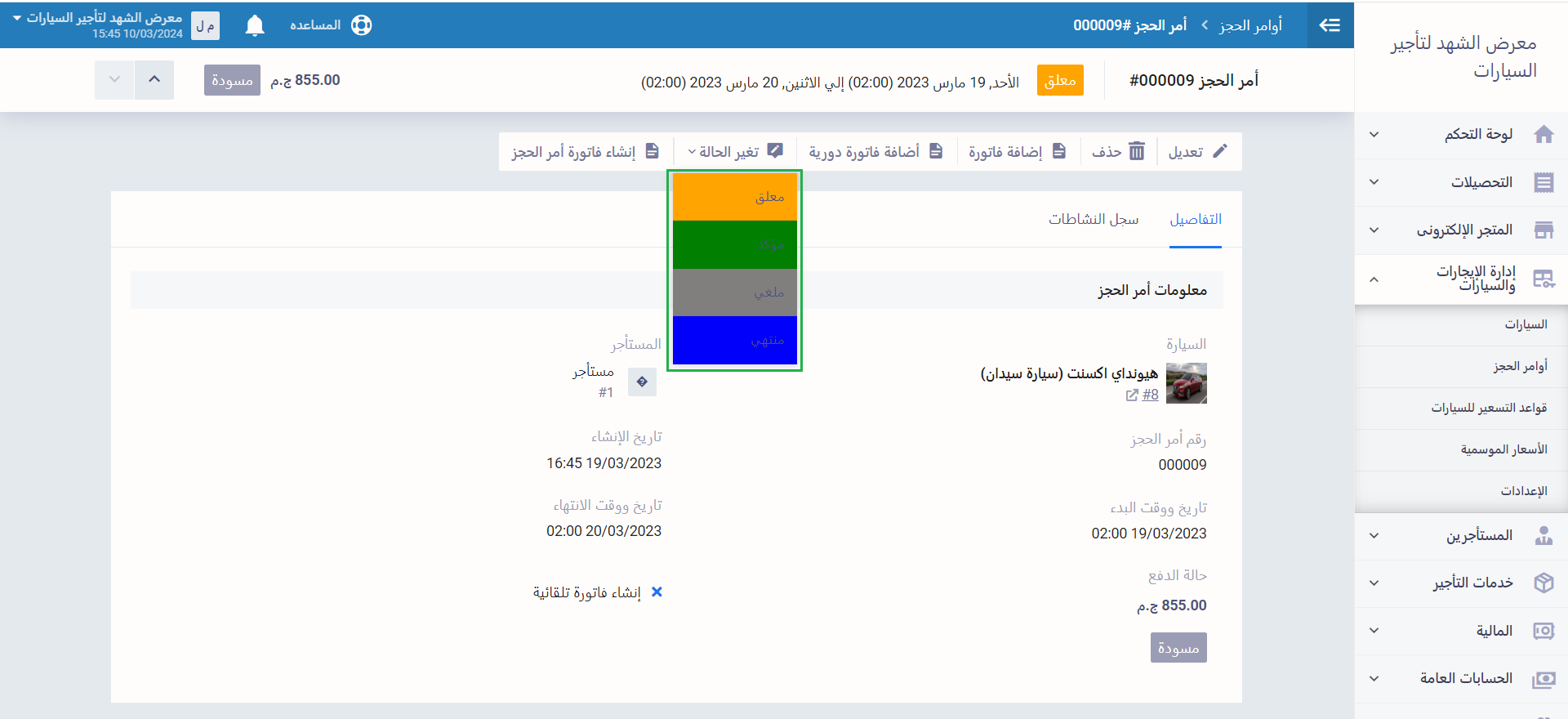
لاحظ تغير الحالة إلى مؤكد.